caxa工艺图表使用说明
CAXACAPP手册第三章1
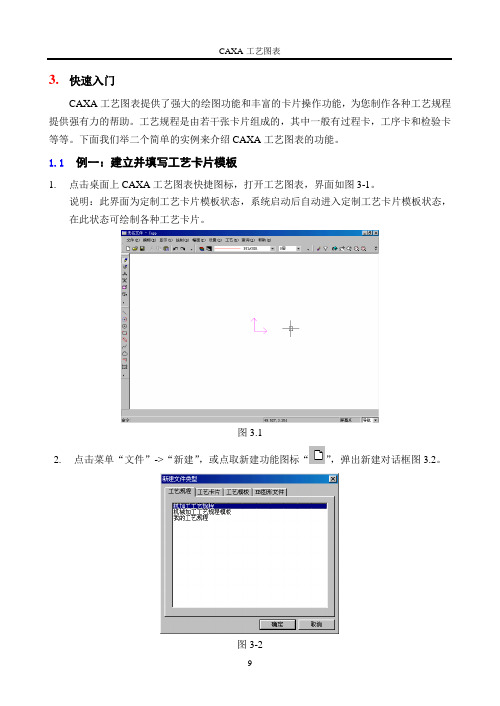
3.快速入门CAXA工艺图表提供了强大的绘图功能和丰富的卡片操作功能,为您制作各种工艺规程提供强有力的帮助。
工艺规程是由若干张卡片组成的,其中一般有过程卡,工序卡和检验卡等等。
下面我们举二个简单的实例来介绍CAXA工艺图表的功能。
1.1 例一:建立并填写工艺卡片模板1.点击桌面上CAXA工艺图表快捷图标,打开工艺图表,界面如图3-1。
说明:此界面为定制工艺卡片模板状态,系统启动后自动进入定制工艺卡片模板状态,在此状态可绘制各种工艺卡片。
图3.12.点击菜单“文件”->“新建”,或点取新建功能图标“”,弹出新建对话框图3.2。
图3-2点取“工艺模板”,对话框改变,如图 3.3。
点取“工艺卡片模板”,确定,系统也将进入定制工艺卡片模板状态。
图3-33.使用图形绘制功能,绘制机械加工工序卡片表格图形,如图3-4。
说明:这一步是绘制工艺卡片模板。
图3-44.按工艺管理标准填写文字。
依次点击工程标注功能图标“”及文字标注图标“”,激活文字标注功能。
选择需填写文字的单元格,弹出文字标注与编辑对话框,如图3-5。
说明:指定标注文字的矩形区域时,捕捉单元格的两个角点是为了在设置文字参数时选择方便。
图3-55.点击“设置”,弹出设置对话框,如图3-6。
图3-6选择所需参数,本例采用中文字体为仿宋,西文字体为仿宋,字高7,对齐方式为中间对齐,书写方向为横写,框填充方式为自动换行,中文宽度系数0.667,西文宽度系数0.667,字符间距系数量0.5,行距系数0.4,旋转角0,倾斜角0,确定后设置生效,设置对话框关闭,回到文字标注与编辑对话框,输入所需填写的文字“机械加工工序卡片”,确定后结果如图3-7。
说明:选择参数是为了填写的文字按着所选的字体,大小,间距,填充方式等填写。
图3-76.按着以上两步填写其它单元格,文字参数中字高为3.5,字符间距系数量0.1,其它参数不变,结果如图3-8。
图3-87.点取保存图标“”,弹出保存对放框,如图3-9。
A工艺图表使用手册

第一章概述第一节系统特点CAXA工艺图表与CAD系统的完美结合使得表格设计精确而快捷;功能强大的各类卡片模板定制手段,所见即所得的填写方式,智能关联填写和丰富的工艺知识库使得卡片的填写准确而轻松;特有的导航与辅助功能全面实现工艺图表的管理。
➢ 与CAD系统的完美结合CAXA工艺图表全面集成了电子图板,可完全按电子图板的操作方式使用,利用电子图板强大的绘图工具、标注工具、标准件库00等功能,可以轻松制作各类工艺模板,灵活快捷地绘制工艺文件所需的各种图形、高效地完成工艺文件的编制。
➢ 快捷的各类卡片模板定制手段利用CAXA工艺图表的模板定制工具,可对各种类型的单元格进行定义,按用户的需要定制各种类型的卡片。
系统提供完整的单元格属性定义,可满足用户的各种排版与填写需求。
➢ 所见即所得的填写方式CAXA工艺图表的填写与Word一样实现了所见即所得,文字与图形直接按排版格式显示在单元格内。
除单元格底色外,用户通过CAXA浏览器看到的填写效果与绘图输出得到的实际卡片是相同的。
➢ 只能关联填写CAXA工艺图表工艺过程卡片的填写不但符合工程技术人员的设计习惯,而且填写的内容可自动填写到相应的工序卡片;卡片上关联的单元格(如刀具编号和刀具名称)可自动关联;自动生成工序号可自动识别用户的各个工序记录,并按给定格式编号;利用公共信息的填写功能,可一次完成所有卡片公共项目的填写。
➢ 丰富的工艺知识库CAXA工艺图表提供专业的工艺知识库,辅助用户填写工艺卡片;开放的数据库结构,允许用户自由扩充,定制自己的知识库。
➢ 统计与公式计算功能CAXA工艺图表可以对单张卡片中的单元格进行计算或汇总,自动完成填写,利用汇总统计功能,还可定制各种形式的统计卡片,把工艺规程中相同属性的内容提取出来,自动生成工艺信息的统计输出。
一般用来统计过程卡中的工序信息、设备信息、工艺装备信息等。
➢ 工艺卡片与其他软件的交互使用通过系统剪贴板,Capp工艺卡片内容可以在Word、Excel、Notes等软件中读入与输出。
CAXACAPP手册第三章1
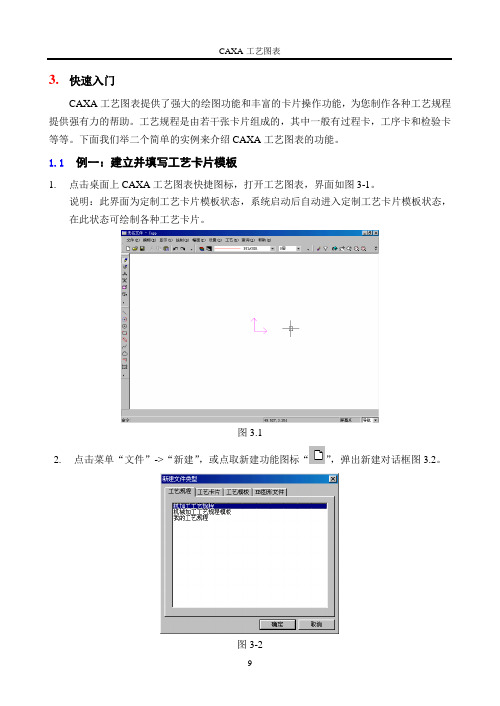
3.快速入门CAXA工艺图表提供了强大的绘图功能和丰富的卡片操作功能,为您制作各种工艺规程提供强有力的帮助。
工艺规程是由若干张卡片组成的,其中一般有过程卡,工序卡和检验卡等等。
下面我们举二个简单的实例来介绍CAXA工艺图表的功能。
1.1 例一:建立并填写工艺卡片模板1.点击桌面上CAXA工艺图表快捷图标,打开工艺图表,界面如图3-1。
说明:此界面为定制工艺卡片模板状态,系统启动后自动进入定制工艺卡片模板状态,在此状态可绘制各种工艺卡片。
图3.12.点击菜单“文件”->“新建”,或点取新建功能图标“”,弹出新建对话框图3.2。
图3-2点取“工艺模板”,对话框改变,如图 3.3。
点取“工艺卡片模板”,确定,系统也将进入定制工艺卡片模板状态。
图3-33.使用图形绘制功能,绘制机械加工工序卡片表格图形,如图3-4。
说明:这一步是绘制工艺卡片模板。
图3-44.按工艺管理标准填写文字。
依次点击工程标注功能图标“”及文字标注图标“”,激活文字标注功能。
选择需填写文字的单元格,弹出文字标注与编辑对话框,如图3-5。
说明:指定标注文字的矩形区域时,捕捉单元格的两个角点是为了在设置文字参数时选择方便。
图3-55.点击“设置”,弹出设置对话框,如图3-6。
图3-6选择所需参数,本例采用中文字体为仿宋,西文字体为仿宋,字高7,对齐方式为中间对齐,书写方向为横写,框填充方式为自动换行,中文宽度系数0.667,西文宽度系数0.667,字符间距系数量0.5,行距系数0.4,旋转角0,倾斜角0,确定后设置生效,设置对话框关闭,回到文字标注与编辑对话框,输入所需填写的文字“机械加工工序卡片”,确定后结果如图3-7。
说明:选择参数是为了填写的文字按着所选的字体,大小,间距,填充方式等填写。
图3-76.按着以上两步填写其它单元格,文字参数中字高为3.5,字符间距系数量0.1,其它参数不变,结果如图3-8。
图3-87.点取保存图标“”,弹出保存对放框,如图3-9。
caxa工艺图表教程 (1)
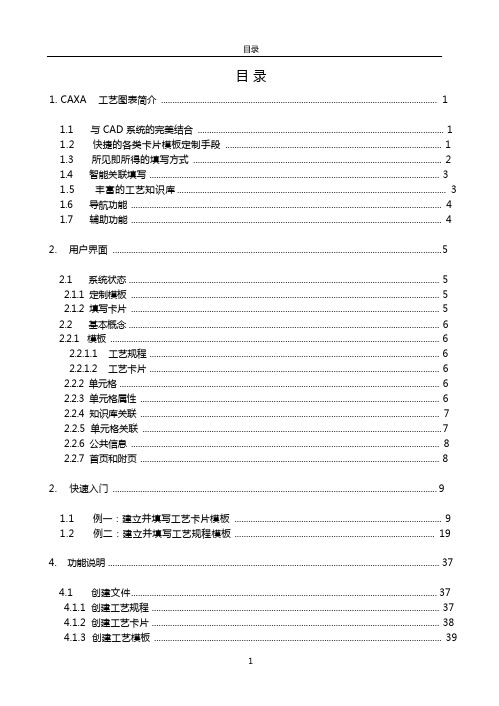
目录1. CAXA 工艺图表简介 (1)1.1 与 CAD 系统的完美结合 (1)1.2 快捷的各类卡片模板定制手段 (1)1.3 所见即所得的填写方式 (2)1.4 智能关联填写 (3)1.5 丰富的工艺知识库 (3)1.6 导航功能 (4)1.7 辅助功能 (4)2. 用户界面 (5)2.1 系统状态 (5)2.1.1 定制模板 (5)2.1.2 填写卡片 (5)2.2 基本概念 (6)2.2.1 模板 (6)2.2.1.1 工艺规程 (6)2.2.1.2 工艺卡片 (6)2.2.2 单元格 (6)2.2.3 单元格属性 (6)2.2.4 知识库关联 (7)2.2.5 单元格关联 (7)2.2.6 公共信息 (8)2.2.7 首页和附页 (8)2. 快速入门 (9)1.1 例一:建立并填写工艺卡片模板 (9)1.2 例二:建立并填写工艺规程模板 (19)4. 功能说明 (37)4.1 创建文件 (37)4.1.1 创建工艺规程 (37)4.1.2 创建工艺卡片 (38)4.1.3 创建工艺模板 (39)4.1.3.1 创建工艺规程模板 (39)4.1.3.2 创建工艺卡片模板 (41)4. 1.3.2. 1 打开已有的文件 (42)4.1.3.2.2 定制新模板................................................................................................................ 4 3 4.2 创建 EB 图形文件 (50)4 . 3 卡片填写 (51)4.3.1 模板选择 (51)4.3.2 填写 (51)4.3.3 行记录的操作 (54)4.3.4 卡片的操作 (55)4.3.5 卡片导航 (56)4.3.6 自动生成工序号 (56)4.3.7 填写公共信息 (56)4.4 规程模板管理 (57)4.5 辅助功能 (58)4.5.1 卡片检索 (58)4.5.2 知识库管理 (59)5. 统计卡片的制作 (60)附录 (62)1. CAXA 工艺图表简介概述CAXA 工艺图表是一个方便快捷、易学易用的计算机辅助工艺设计软件。
caxa使用操作详细说明
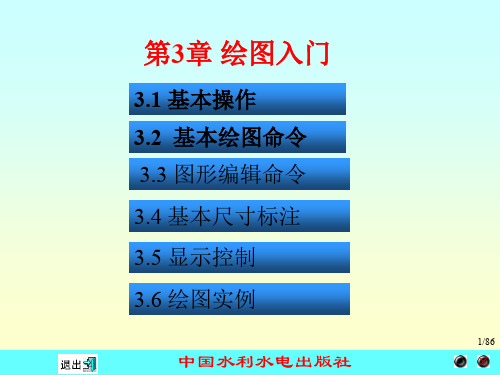
3. 标题栏 (1)命令 键盘输入:输入headload回车。 下拉菜单:“图幅→标题栏→调入标题栏”。 (2)功能 调入标题栏,定义标题栏,存储标题栏,填写标题栏。 (3)操作 拾取调入标题栏命令后,系统弹出读入标题栏文件对话框,如图3-6所示。
8/86
中国水利水电出版社 Wang chenggang
(2)鼠标输入点的坐标 (3)工具点的捕捉
4/86
中国水利水电出版社 Wang chenggang
进入作图命令,需要输入特征点时,只需按下空格键, 即在屏幕上弹出下拉工具点菜单,如图3-2所示。
所谓工具点捕捉就是使用鼠标捕捉工具点菜单中的某 个特征点。
屏幕点:(S):屏幕上的任意位置点。 端点: (E):曲线的端点。 中点: (M):曲线的中点。 圆心: (C):圆或圆弧的圆心。 交点: (I):两曲线的交点。 切点: (T):曲线的切点。 垂足点:(P):曲线的垂足点。 最近点:(N):曲线上距离捕捉
(1)命令
键盘输入:输入frmload回车。
下拉菜单:“图幅→图框设置→调入图框”。
(2)功能
调入图框文件并显示图框。
(3)操作
拾取“调入图框”命令后,系统弹出 “读入图框文件”对
话框,如图3-5所示。选中图框文件,单击“确定”按钮,操 7/86
作结束。
中国水利水电出版社 Wang chenggang
如果要放弃正在执行的命令,可使用键盘左上方Esc键。直接激 活其它命令,也可使正在执行的命令中断。 4.绘图数据的输入
绘图的数据包括点坐标、半径、直径、距离、角度等,从键盘 上直接输入后回车即可。 5.点的输入
点是最基本的图形元素,点的输入是各种绘图操作的基础。力 求简单、迅速、准确。 (1)由键盘输入点的坐标
精简CAXA工艺图表XX应用

v (3)单击【浏览】按钮,弹出【打开】对话框,选择 要借用的工艺文件,单击【打开】按钮。
ห้องสมุดไป่ตู้
v
(4) 在卡片树中双击需要借用的卡片,打开此卡片,
然后单击【确认】按钮即可。在原规程的卡片树中,步骤
(1)中的原卡片已经被借用的卡片代替。
精简CAXA工艺图表XX应用
4、CAXA中特殊字符填写说明
v 1. 当输入“%”时,显示“%” v 2. 当输入“%d”时,显示“°” ;当输入“%c”
3.1.5 工艺图表的卡片借用
精简CAXA工艺图表XX应用
3.1.1 工艺卡片的新建与打开
v 3.1.1.1 新建工艺卡片 v 3.1.1.2 打开工艺卡片
精简CAXA工艺图表XX应用
3.1.1.1 工艺卡片的新建
v 在CAXA工艺图表界面下,单击 图标,或单击【文件】 菜单下的【新文件】命令,或按快捷键Ctrl+N,弹出【新 建文件类型】对话框,如图1-1所示,用户可选择新建工 艺规程文件或工艺卡片文件:
精简CAXA工艺图表XX应用
v 3、工序卡 v 工序卡是详细描述一道工序的加工信息的工
艺卡片,它和过程卡片上的一道工序记录相对应。 工序卡片一般具有工艺附图,并详细说明该工序 的每个工步的加工内容、工艺参数、操作要求和 所用设备和工艺装备等。 v 4、公共信息 v 在一个工艺规程之中,各卡片有一些相同的 填写内容,如产品名称、图号、零件名称、文件 编号、总页数等,在CAXA 工艺图表中,可以将 这些填写内容定制为公共信息,当填写或修改某 一张卡片的公共信息内容时,其余的卡片自动更 新。
❖
卡片树可用来实现卡片的导航:在卡片树中双击某一张卡片,主窗口即切
换到这张卡片的填写界面;在卡片树中单击某一张卡片,按【回车】键也可切
CAXA工艺图表XXXX使用手册
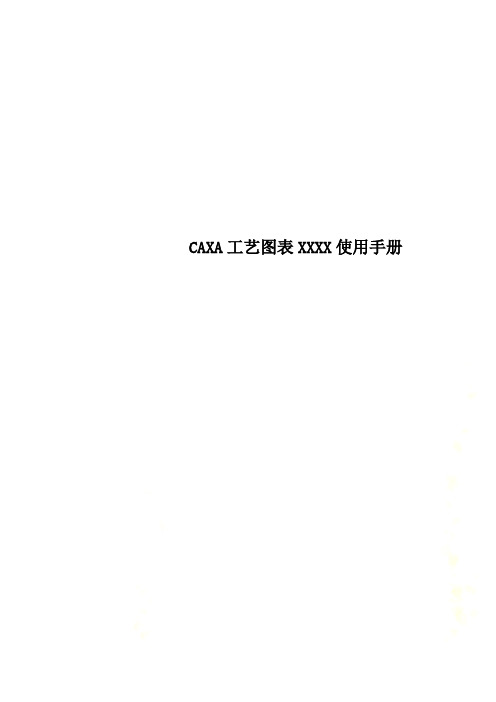
CAXA工艺图表XXXX使用手册第一章概述第一节系统特点CAXA工艺图表与CAD系统的完美结合使得表格设计精确而快捷;功能强大的各类卡片模板定制手段,所见即所得的填写方式,智能关联填写和丰富的工艺知识库使得卡片的填写准确而轻松;特有的导航与辅助功能全面实现工艺图表的管理。
与CAD系统的完美结合CAXA工艺图表全面集成了电子图板,可完全按电子图板的操作方式使用,利用电子图板强大的绘图工具、标注工具、标准件库00等功能,可以轻松制作各类工艺模板,灵活快捷地绘制工艺文件所需的各种图形、高效地完成工艺文件的编制。
快捷的各类卡片模板定制手段利用CAXA工艺图表的模板定制工具,可对各种类型的单元格进行定义,按用户的需要定制各种类型的卡片。
系统提供完整的单元格属性定义,可满足用户的各种排版与填写需求。
所见即所得的填写方式CAXA工艺图表的填写与Word一样实现了所见即所得,文字与图形直接按排版格式显示在单元格内。
除单元格底色外,用户通过CAXA浏览器看到的填写效果与绘图输出得到的实际卡片是相同的。
只能关联填写CAXA工艺图表工艺过程卡片的填写不但符合工程技术人员的设计习惯,而且填写的内容可自动填写到相应的工序卡片;卡片上关联的单元格(如刀具编号和刀具名称)可自动关联;自动生成工序号可自动识别用户的各个工序记录,并按给定格式编号;利用公共信息的填写功能,可一次完成所有卡片公共项目的填写。
丰富的工艺知识库CAXA工艺图表提供专业的工艺知识库,辅助用户填写工艺卡片;开放的数据库结构,允许用户自由扩充,定制自己的知识库。
统计与公式计算功能CAXA工艺图表可以对单张卡片中的单元格进行计算或汇总,自动完成填写,利用汇总统计功能,还可定制各种形式的统计卡片,把工艺规程中相同属性的内容提取出来,自动生成工艺信息的统计输出。
一般用来统计过程卡中的工序信息、设备信息、工艺装备信息等。
工艺卡片与其他软件的交互使用通过系统剪贴板,Capp工艺卡片内容可以在Word、Excel、Notes等软件中读入与输出。
caxa使用操作详细说明

在非正交方式下,第一点和第二点均可有三种类型的点: 切点、垂足点、其他点(工具点菜单上列出的点),如图315所示,根据第一点和第二点的类型可以生成不同类型的直 线:
顾客导向、科技领航、全面管理、精益求精
例1:画连续正交直线
顾客导向、科技领航、全面管理、精益求精
(1)两点线
在图3-13直线立即菜单的“1:”中选取“两点线”,此时 命令输入区提示为“第一点(切点,垂足点):”,根据提示 给定两点绘制一条直线段或按给定的连续条件绘制连续的直 线。
在立即菜单的“2:”中可选择“单个”或“连续”的绘制 直线。
在立即菜单的“3:”中可选择“正交”或“非正交”的方 式绘制直线。
(2)长度和宽度 给出矩形的长度和宽度生成矩形。
顾客导向、科技领航、全面管理、精益求精
3.2.5 中心线
1.命令
绘制工具图3-12所示。
2.功能 绘制中心线。 3.操作 拾取“中心线”命令后,出现立即菜单如图3-34所示,给出中心线延 伸长度的长度。
光标最近的点。 孤立点:(L):屏幕上已存在的用点命令绘制的点。 象限点:(Q):圆或圆弧的象限点。
顾客导向、科技领航、全面管理、精益求精
3.1.2 国家标准《工程制图》的有关规定设置
CAXA按照最新国标提供了图框、标题栏、明细 表、文字标注、尺寸标注以及工程标注,已通过国 家机械CAD标准化审查,保证了设计过程的全面标 准化。
选择“两点线”“连续”“正交”,画出的线均为水平线和垂直线,如图 3-16所示。
例2:画圆的公切线。
顾客导向、科技领航、全面管理、精益求精
(2)平行线
CAXACAPP手册
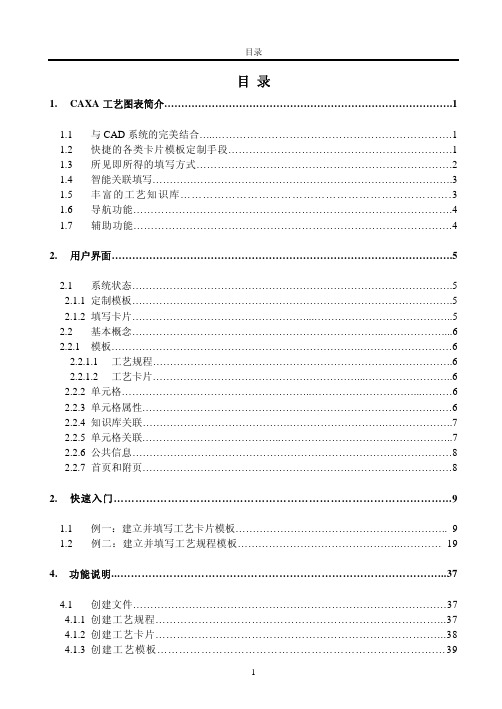
目录1.CAXA工艺图表简介 (1)1.1 与CAD系统的完美结合 (1)1.2 快捷的各类卡片模板定制手段 (1)1.3 所见即所得的填写方式 (2)1.4 智能关联填写 (3)1.5 丰富的工艺知识库 (3)1.6 导航功能 (4)1.7辅助功能 (4)2. 用户界面 (5)2.1 系统状态 (5)2.1.1 定制模板 (5)2.1.2 填写卡片 (5)2.2 基本概念 (6)2.2.1 模板 (6)2.2.1.1 工艺规程 (6)2.2.1.2 工艺卡片 (6)2.2.2 单元格 (6)2.2.3 单元格属性 (6)2.2.4 知识库关联 (7)2.2.5 单元格关联 (7)2.2.6 公共信息 (8)2.2.7首页和附页 (8)2.快速入门 (9)1.1 例一:建立并填写工艺卡片模板 (9)1.2例二:建立并填写工艺规程模板 (19)4. 功能说明 (37)4.1 创建文件 (37)4.1.1 创建工艺规程 (37)4.1.2 创建工艺卡片 (38)4.1.3 创建工艺模板 (39)4.1.3.1 创建工艺规程模板 (39)4.1.3.2 创建工艺卡片模板 (41)4.1.3.2.1 打开已有的文件 (42)4.1.3.2.2 定制新模板 (43)4.2 创建EB图形文件 (50)4.3 卡片填写 (51)4.3.1 模板选择 (51)4.3.2 填写 (51)4.3.3 行记录的操作 (54)4.3.4 卡片的操作 (55)4.3.5 卡片导航 (56)4.3.6 自动生成工序号 (56)4.3.7 填写公共信息 (56)4.4 规程模板管理 (57)4.5 辅助功能 (58)4.5.1 卡片检索 (58)4.5.2知识库管理 (59)5.统计卡片的制作 (60)附录 (62)1.CAXA工艺图表简介概述CAXA工艺图表是一个方便快捷、易学易用的计算机辅助工艺设计软件。
与CAD系统的完美结合使得表格设计精确而快捷;功能强大的各类卡片模板定制手段,所见即所得的填写方式,智能关联填写和丰富的工艺知识库使得卡片的填写准确而轻松;特有的导航与辅助功能全面实现工艺图表的管理功能。
CAXA工艺图表使用手册

CAXA工艺图表使用手册1第一章概述第一节系统特点CAXA工艺图表与CAD系统的完美结合使得表格设计精确而快捷;功能强大的各类卡片模板定制手段,所见即所得的填写方式,智能关联填写和丰富的工艺知识库使得卡片的填写准确而轻松;特有的导航与辅助功能全面实现工艺图表的管理。
与CAD系统的完美结合CAXA工艺图表全面集成了电子图板,可完全按电子图板的操作方式使用,利用电子图板强大的绘图工具、标注工具、标准件库00等功能,能够轻松制作各类工艺模板,灵活快捷地绘制工艺文件所需的各种图形、高效地完成工艺文件的编制。
快捷的各类卡片模板定制手段利用CAXA工艺图表的模板定制工具,可对各种类型的单元格进行定义,按用户的需要定制各种类型的卡片。
系统提供完整的单元格属性定义,可满足用户的各种排版与填写需求。
所见即所得的填写方式CAXA工艺图表的填写与Word一样实现了所见即所得,文字与图形直接按排版格式显示在单元格内。
除单元格底色外,用户经过CAXA浏览器看到的填写效果与绘图输出得到的实际卡片是相同的。
2只能关联填写CAXA工艺图表工艺过程卡片的填写不但符合工程技术人员的设计习惯,而且填写的内容可自动填写到相应的工序卡片;卡片上关联的单元格(如刀具编号和刀具名称)可自动关联;自动生成工序号可自动识别用户的各个工序记录,并按给定格式编号;利用公共信息的填写功能,可一次完成所有卡片公共项目的填写。
丰富的工艺知识库CAXA工艺图表提供专业的工艺知识库,辅助用户填写工艺卡片;开放的数据库结构,允许用户自由扩充,定制自己的知识库。
统计与公式计算功能CAXA工艺图表能够对单张卡片中的单元格进行计算或汇总,自动完成填写,利用汇总统计功能,还可定制各种形式的统计卡片,把工艺规程中相同属性的内容提取出来,自动生成工艺信息的统计输出。
一般用来统计过程卡中的工序信息、设备信息、工艺装备信息等。
工艺卡片与其它软件的交互使用经过系统剪贴板,Capp工艺卡片内容能够在Word、Excel、Notes等软件中读入与输出。
CAXA工艺图表XX使用手册

CAXA工艺图表XX使用手册➢ 与CAD系统的完美结合CAXA工艺图表全面集成了电子图板,可完全按电子图板的操作方式使用,利用电子图板强大的绘图工具、标注工具、标准件库00等功能,能够轻松制作各类工艺模板,灵活快捷地绘制工艺文件所需的各种图形、高效地完成工艺文件的编制。
➢ 快捷的各类卡片模板定制手段利用CAXA工艺图表的模板定制工具,可对各种类型的单元格进行定义,按用户的需要定制各种类型的卡片。
系统提供完整的单元格属性定义,可满足用户的各种排版与填写需求。
➢ 所见即所得的填写方式CAXA工艺图表的填写与Word一样实现了所见即所得,文字与图形直截了当按排版格式显示在单元格内。
除单元格底色外,用户通过CAXA扫瞄器看到的填写成效与绘图输出得到的实际卡片是相同的。
➢ 只能关联填写CAXA工艺图表工艺过程卡片的填写不但符合工程技术人员的设计适应,而且填写的内容可自动填写到相应的工序卡片;卡片上关联的单元格(如刀具编号和刀具名称)可自动关联;自动生成工序号可自动识不用户的各个工序记录,并按给定格式编号;利用公共信息的填写功能,可一次完成所有卡片公共项目的填写。
➢ 丰富的工艺知识库CAXA工艺图表提供专业的工艺知识库,辅助用户填写工艺卡片;开放的数据库结构,承诺用户自由扩充,定制自己的知识库。
➢ 统计与公式运算功能CAXA工艺图表能够对单张卡片中的单元格进行运算或汇总,自动完成填写,利用汇总统计功能,还可定制各种形式的统计卡片,把工艺规程中相同属性的内容提取出来,自动生成工艺信息的统计输出。
一样用来统计过程卡中的工序信息、设备信息、工艺装备信息等。
➢ 工艺卡片与其他软件的交互使用通过系统剪贴板,Capp工艺卡片内容能够在Word、Excel、Notes等软件中读入与输出。
➢ 标题栏重用能够将*.exb、*.dwg、*.dxf格式的二维图纸标题栏中的图纸名称、图纸编号和材料名称等信息自动填写到工艺卡片中。
➢ 打印排版功能使用打印排版工具,能够在大幅面的图纸上排版打印多张工艺卡片,也可实现与电子图板图形文件的混合排版打印。
CAXACAPP手册第四、五、六章
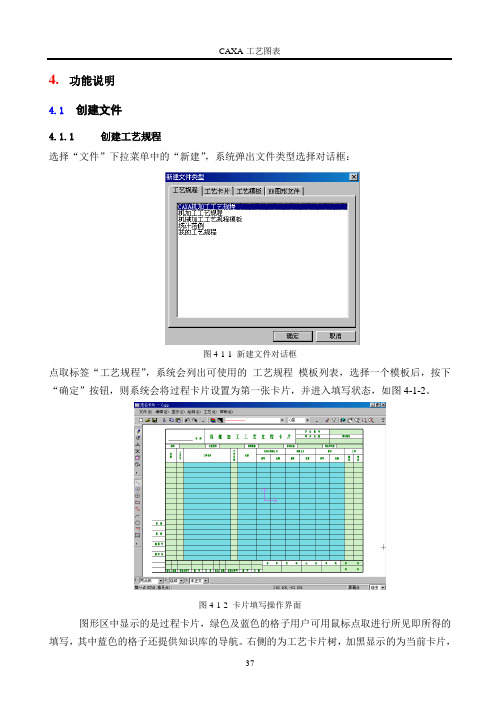
4.功能说明4.1 创建文件4.1.1 创建工艺规程选择“文件”下拉菜单中的“新建”,系统弹出文件类型选择对话框:图4-1-1 新建文件对话框点取标签“工艺规程”,系统会列出可使用的工艺规程模板列表,选择一个模板后,按下“确定”按钮,则系统会将过程卡片设置为第一张卡片,并进入填写状态,如图4-1-2。
图4-1-2 卡片填写操作界面图形区中显示的是过程卡片,绿色及蓝色的格子用户可用鼠标点取进行所见即所得的填写,其中蓝色的格子还提供知识库的导航。
右侧的为工艺卡片树,加黑显示的为当前卡片,用户可通过鼠标左键双击打开任何一张卡片,也可通过SHIFT+方向键进行卡片间的导航切换。
当用户选择单元格填写时,卡片树中的内容被知识库的内容替代,用户选择后可直接将选中的内容填写到单元格中。
4.1.2 创建工艺卡片(1)选择“文件”下拉菜单中的“新建”,系统弹出文件类型选择对话框:图4-1-3 新建文件对话框(2)点取标签“工艺卡片”,则系统会列出可以使用的工序卡片模板,选择一张卡片模板,按下按钮“确定”,系统直接进入卡片填写状态,如图4-1-4 。
图4-1-4 卡片填写操作界面4.1.3 创建工艺模板4.1.3.1 创建工艺规程模板工艺规程模板就是一套工艺规程所用到的所有卡片模板,在工艺规程模板中可以指定工艺过程卡片和工艺规程中的公共信息。
【操作步骤】:1、点击图标“”,出现“新建文件类型”对话框。
选择“工艺规程模板”,并“确定”,如图4-1-5。
图4-1-5 新建文件类型对话框2、弹出“新建工艺规程∷输入工艺规程名称”对话框。
填入您所要创建的工艺规程名称,并点取“下一步”按钮,如图4-1-6。
图4-1-6 “新建工艺规程∷输入工艺规程名称”对话框3、弹出“新建工艺规程∷指定卡片模板”对话框。
在“工艺卡片模板”中选择需要的模板。
在没有选择工艺过程卡片之前,系统会自动提示您是否指定所选卡片为工艺过程卡片。
如果所选的是过程卡片,点击“是”即可,如图4-1-7。
CAXA工艺图表教程

目录1. CAXA工艺图表简介 (1)1.1 与CAD系统的完美结合 (1)1.2 快捷的各类卡片模板定制手段 (1)1.3 所见即所得的填写方式 (2)1.4 智能关联填写 (3)1.5 丰富的工艺知识库 (3)1.6 导航功能 (4)1.7 辅助功能 (4)2. 用户界面 (5)2.1 系统状态 (5)2.1.1 定制模板 (5)2.1.2 填写卡片 (5)2.2 基本概念 (6)2.2.1 模板 (6)2.2.1.1 工艺规程 (6)2.2.1.2 工艺卡片 (6)2.2.2 单元格 (6)2.2.3 单元格属性 (6)2.2.4 知识库关联 (7)2.2.5 单元格关联 (7)2.2.6 公共信息 (8)2.2.7 首页和附页 (8)2. 快速入门 (9)1.1 例一:建立并填写工艺卡片模板 (9)1.2 例二:建立并填写工艺规程模板 (19)4. 功能说明 (37)4.1 创建文件 (37)4.1.1 创建工艺规程 (37)4.1.2 创建工艺卡片 (38)4.1.3 创建工艺模板 (39)4.1.3.1 创建工艺规程模板 (39)4.1.3.2 创建工艺卡片模板 (41)4.1.3.2.1 打开已有的文件 (42)4.1.3.2.2 定制新模板 (43)4.2 创建EB图形文件 (50)4.3 卡片填写 (51)4.3.1 模板选择 (51)4.3.2 填写 (51)4.3.3 行记录的操作 (54)4.3.4 卡片的操作 (55)4.3.5 卡片导航 (56)4.3.6 自动生成工序号 (56)4.3.7 填写公共信息 (56)4.4 规程模板管理 (57)4.5 辅助功能 (58)4.5.1 卡片检索 (58)4.5.2 知识库管理 (59)5. 统计卡片的制作 (60)附录 (62)1. CAXA 工艺图表简介 概述CAXA 工艺图表是一个方便快捷、易学易用的计算机辅助工艺设计软件。
CAXA工艺图表使用手册

CAXA工艺图表使用手册1第一章概述第一节系统特点CAXA工艺图表与CAD系统的完美结合使得表格设计精确而快捷;功能强大的各类卡片模板定制手段,所见即所得的填写方式,智能关联填写和丰富的工艺知识库使得卡片的填写准确而轻松;特有的导航与辅助功能全面实现工艺图表的管理。
与CAD系统的完美结合CAXA工艺图表全面集成了电子图板,可完全按电子图板的操作方式使用,利用电子图板强大的绘图工具、标注工具、标准件库00等功能,能够轻松制作各类工艺模板,灵活快捷地绘制工艺文件所需的各种图形、高效地完成工艺文件的编制。
快捷的各类卡片模板定制手段利用CAXA工艺图表的模板定制工具,可对各种类型的单元格进行定义,按用户的需要定制各种类型的卡片。
系统提供完整的单元格属性定义,可满足用户的各种排版与填写需求。
所见即所得的填写方式CAXA工艺图表的填写与Word一样实现了所见即所得,文字与图形直接按排版格式显示在单元格内。
除单元格底色外,用户经过CAXA浏览器看到的填写效果与绘图输出得到的实际卡片是相同的。
2只能关联填写CAXA工艺图表工艺过程卡片的填写不但符合工程技术人员的设计习惯,而且填写的内容可自动填写到相应的工序卡片;卡片上关联的单元格(如刀具编号和刀具名称)可自动关联;自动生成工序号可自动识别用户的各个工序记录,并按给定格式编号;利用公共信息的填写功能,可一次完成所有卡片公共项目的填写。
丰富的工艺知识库CAXA工艺图表提供专业的工艺知识库,辅助用户填写工艺卡片;开放的数据库结构,允许用户自由扩充,定制自己的知识库。
统计与公式计算功能CAXA工艺图表能够对单张卡片中的单元格进行计算或汇总,自动完成填写,利用汇总统计功能,还可定制各种形式的统计卡片,把工艺规程中相同属性的内容提取出来,自动生成工艺信息的统计输出。
一般用来统计过程卡中的工序信息、设备信息、工艺装备信息等。
工艺卡片与其它软件的交互使用经过系统剪贴板,Capp工艺卡片内容能够在Word、Excel、Notes等软件中读入与输出。
caxa工艺图表使用说明

目录目录 (1)工艺图表定制培训教程 (3)1.基本概念 (3)1.1什么是CAXA工艺图表 (3)1.2CAXA工艺图表能作什么 (3)1.3CAXA工艺图表的特点 (3)1.4CAXA工艺图表工艺编制流程 (3)2.工艺图表的定制 (4)2.1工艺卡片模板的定制 (4)1.1.1工艺卡片模板的概念和定制方法 (4)1.1.2工艺卡片模板的定制实例 (4)2.2工艺规程模板的定制 (12)1.1.3基本概念 (12)1.1.1.1.工艺信息的分类 (12)1.1.1.2.工艺规程的概念 (13)1.1.1.3.CAXA工艺数据的组织形式 (13)1.1.4工艺规程模板定制步骤 (13)1.1.5工艺规程模板的定制实例 (13)1.1.6立临时工艺卡片模板的创建 (15)2.3知识库的定制 (15)1.1.7有层次结构的知识库定制 (15)1.1.8具有简单结构的知识库定制 (16)3.填写工艺卡片 ........................................................................................... 错误!未定义书签。
工艺图表定制培训教程1.基本概念1.1什么是CAXA工艺图表“CAXA工艺图表”是工艺人员编制工艺卡片和工艺文件的高效工具,它可以方便地引用设计的图形和数据,同时为生产制造准备各种需要的管理信息。
1.2CAXA工艺图表能作什么CAXA工艺图表是高效快捷的工艺卡片编制软件,它可以方便地引用设计的图形和数据,同时为生产制造准备各种需要的管理信息。
它提供了大量的工艺卡片模板和工艺规程模板,可以帮助技术人员提高工作效率,缩短产品的设计和生产周期,把技术人员从繁重的手工劳动中解脱出来。
有助于促进产品设计和生产的的标准化、系列化、通用化,使得设计和生产规化。
1.3CAXA工艺图表的特点CAXA工艺图表以工艺规程为基础,针对工艺编制工作繁琐复杂的特点,以“知识重用和知识再用”为指导思想,提供了多种实用方便的快速填写和绘图手段,可以兼容多种CAD数据,真正做到“所见即所得”的操作方式,符合工艺人员的工作思维和操作习惯。
实验2 利用“CAXA工艺图表2007”绘制工艺卡片并填写工艺

实验2 利用“CAXA工艺图表2007”绘制工艺卡片并填写工艺姓名:学号:
一.实验目的
1、熟悉CAXA工艺图表2007软件的使用
2、学会利用CAXA工艺图表2007软件中的新建“工艺卡片模板”功能分别设计
“操作工艺卡封面”、“操作工艺卡”、“操作工艺卡附图”三张卡片模板3、学会利用CAXA工艺图表2007软件“工艺规程模板”功能设计“操作工艺规
程”
一.实验任务
1、利用CAXA工艺图表2007软件中的新建“工艺卡片模板”功能分别设计
如下图1、2、3所示的“操作工艺卡封面”、“操作工艺卡”、“操作工艺卡附图”三张卡片模板(横向A4大小);
2、利用CAXA工艺图表2007软件中的新建“工艺规程模板”功能设计“操
作工艺规程”,该工艺规程包含上述三张卡片;
3、利用CAXA工艺图表2007软件中的新建“工艺规程”功能建立一操作工
艺规程工艺文件,并在该工艺规程中填入和图1、2、3相同的工艺内容;
4、实验完成后,每位同学将生成的“工艺卡片文件(*.cxp)”及“工艺卡
片模板文件(*.txp)”打包后以班级+学号的方式命名,然后统一上交三.实验结果。
- 1、下载文档前请自行甄别文档内容的完整性,平台不提供额外的编辑、内容补充、找答案等附加服务。
- 2、"仅部分预览"的文档,不可在线预览部分如存在完整性等问题,可反馈申请退款(可完整预览的文档不适用该条件!)。
- 3、如文档侵犯您的权益,请联系客服反馈,我们会尽快为您处理(人工客服工作时间:9:00-18:30)。
目录目录 (1)工艺图表定制培训教程 (3)1.基本概念 (3)1.1什么是CAXA工艺图表 (3)1.2CAXA工艺图表能作什么 (3)1.3CAXA工艺图表的特点 (3)1.4CAXA工艺图表工艺编制流程 (3)2.工艺图表的定制 (4)2.1工艺卡片模板的定制 (4)1.1.1工艺卡片模板的概念和定制方法 (4)1.1.2工艺卡片模板的定制实例 (4)2.2工艺规程模板的定制 (12)1.1.3基本概念 (12)1.1.1.1.工艺信息的分类 (12)1.1.1.2.工艺规程的概念 (13)1.1.1.3.CAXA工艺数据的组织形式 (13)1.1.4工艺规程模板定制步骤 (13)1.1.5工艺规程模板的定制实例 (13)1.1.6立临时工艺卡片模板的创建 (15)2.3知识库的定制 (15)1.1.7有层次结构的知识库定制 (15)1.1.8具有简单结构的知识库定制 (16)3.填写工艺卡片 ........................................................................................... 错误!未定义书签。
工艺图表定制培训教程1.基本概念1.1什么是CAXA工艺图表“CAXA工艺图表”是工艺人员编制工艺卡片和工艺文件的高效工具,它可以方便地引用设计的图形和数据,同时为生产制造准备各种需要的管理信息。
1.2CAXA工艺图表能作什么CAXA工艺图表是高效快捷的工艺卡片编制软件,它可以方便地引用设计的图形和数据,同时为生产制造准备各种需要的管理信息。
它提供了大量的工艺卡片模板和工艺规程模板,可以帮助技术人员提高工作效率,缩短产品的设计和生产周期,把技术人员从繁重的手工劳动中解脱出来。
有助于促进产品设计和生产的的标准化、系列化、通用化,使得设计和生产规化。
1.3CAXA工艺图表的特点CAXA工艺图表以工艺规程为基础,针对工艺编制工作繁琐复杂的特点,以“知识重用和知识再用”为指导思想,提供了多种实用方便的快速填写和绘图手段,可以兼容多种CAD数据,真正做到“所见即所得”的操作方式,符合工艺人员的工作思维和操作习惯。
1、方案完整、继承性强:a) 拥有从接收CAD图形,兼容各种已有的数据,填写工艺卡片,结合CAXA工艺汇总表,完成汇总工艺数据的完成流程的各种功能。
b)不改变现行管理方式、免实施、见效快、无风险。
c)可扩展性强:可以平滑过渡到集成化的“CAXA工艺设计、管理系统”2、数据接口强:可接收各种流行的CAD图形,以及OFFICE (如:word、Excel等)表格和文本数据、并可与其他主流PDM、ERP软件进行数据交换。
3、自带正版CAD绘图软件,可以设计工装夹具的生产图纸。
1.4CAXA工艺图表工艺编制流程CAXA工艺图表编制工艺的一般流程为:1.绘制工艺表格先确定企业所用到的工艺表格的形式,进入软件的定制模板状态,使用CAXA工艺图表绘制表格。
2.定义工艺卡片在定制模板状态对绘制好的工艺表格,进行单元格属性和填写容、填写格式的定义,完成单工艺卡片属性的定义,存入软件的表格文件夹中(安装目录下的template)。
3.建立工艺规程为工艺规程配置工艺过程卡和工序卡,建立一整套工艺卡片。
4.CAXA工艺图表的填写填写工艺过程卡和工序卡。
5.打印或排版输出工艺文件将填写好的工艺文件打印输出。
其中第1,2,3步是用户第一次运行工艺系统所必须做的,当表格定义规划好后就无需再做了。
2.工艺图表的定制CAXA工艺图表不同于普通的CAD/CAM软件,在购买后对工程技术人员进行培训后就可以使用;因为工艺编制工作具有繁琐复杂的特点,所以CAXA工艺图表在使用前,需要结合企业实际情况建立一个完整的工艺信息模型,并根据这个模型建立整套工艺卡片模板、工艺规程模板和企业专用的知识库,这样才能有效发挥CAXA工艺图表快速高效的作用、真正实现工艺过程设计的自动化及工艺过程的规化、系列化、通用化、标准化与优化。
为了保证工艺过程设计的规化、标准化,企业应根据自己的具体情况在各个工艺部门甚至整个企业工艺部门安排专人进行模板定制及知识库的结构和容的创建和维护。
CAXA工艺图表定制工作分为三个步骤:工艺卡片模板定制、工艺规程模板定制及知识库的定制。
2.1工艺卡片模板的定制1.1.1 工艺卡片模板的概念和定制方法在生成工艺文件时,需要填写大量的工艺卡片,将格式相同的卡片定义成同一种模板,这样填写卡片时直接调用这些模板,而不是多次重复绘制卡片。
这样,既实现了卡片格式的标准化,又大提高了工艺编制的效率。
工艺卡片模板就是各种单形式的卡片模板。
定制工艺卡片模板是卡片填写的基础。
工艺卡片模板的定制过程基本就是:使用CAXA工艺图表绘图功能绘制表格的图形、使用文字标注的方式填写文字框、对需要工艺人员填写的单元格则使用“定义单元格属性”命令来定义单元格。
有关单元格定义的具体容参见《工艺图表手册》第二章《用户界面》第二节《基本概念》中的介绍。
当然通过改造CAXA工艺图表提供的工艺卡片模板来形成自已的工艺卡片模板体系也不失为一种高效省事的办法。
1.1.2 工艺卡片模板的定制实例1.绘制卡片“定制模板”状态是我们非常熟悉的工程制图界面,利用丰富绘图工具可以轻松地画出任意复杂的卡片,得到最初的模板框架。
图3-1-3 绘制卡片2.标注文字单击“工程标注”图标,再单击“文字标注”图标,即可进行文字标注。
(1)选择需填写文字的单元格,立即弹出“文字标注与编辑”对话框,如图。
图3-1-4 “文字标注与编辑”对话框(2)单击【设置】按钮,可以对标注文字进行字型、字体、字高、书写方向、对齐方式等属性进行设置,选择合适的字高以符合目标区域的大小,另外用户还可以选择自己需要的字体。
对齐方式有很多种,建议使用中间对齐方式,如图。
图3-1-5 文字标注参数设置对话框注意:当定义单元格字高超过单元格高度时,文字将自动变为单元格高度。
(3)完成文字属性设置,单击【确定】按钮,在“文字标注与编辑”对话框的空白区域,输入所要标注的文字,确定之后文字即被填入目标区域,重复以上操作完成整模板的文字标注,如图。
图3-1-6 卡片文字标注3.单元格属性定义在【工艺】下拉菜单中选取“定义单元格属性”有效,如图。
采用不同的方法将定义不同类型的单元格,其中包括:单个单元格、列、续列、表。
下面分别介绍。
图3-1-7 工艺菜单单个单元格属性的定义用鼠标左键在单元格的部单击,系统将加亮显示单元格边框,此时单击鼠标右键,将弹出定义单元格属性的“属性定义”对话框。
图3-1-8 单元格属性定义对话框(1)单元格名称。
在“单元格名称”中选择或者填入单元格的名称。
系统有自动记忆功能,只要填入一次,以后再用到相同的名字可以使用系统提供的快速输入法,只需输入单元格名称的首字母即可得到完整的单元格名称。
图3-1-9 单元格名称(2)库文件名称。
在“库文件名称”中寻找与单元格名称相同的库文件名,若存在,则定义后的单元格显示为蓝色,在以后的填写表格时,单击单元格会出现这里选择的知识库中该库文件,取代工艺卡片树,单击知识库中该库文件的相关容,系统信息会自动填入表格,如刀具、机床等。
图3-1-10 库文件名称注意:定义单元格属性时,如果在库文件名称一栏中没有指定具体的库文件,则单元格显示为绿色,单击此单元格时右侧显示所有的知识库文件,单击知识库中的容,系统会自动填入表格中。
(3)域名称。
在“域名称”中寻找与单元格名称相同的域名,若存在,则在以后的填写表格操作中,系统能够自动完成此单元格的填写,如序号等。
图3-1-11 域名称注意:“域”与“库”是相斥的,也就是说一个单元格不可能同时来源于库和域。
(4)填写方式。
“填写方式”定义文字在单元格中的位置,左右对齐和上下对齐都各有三种方式,可以根据自己的需要进行选择。
图3-1-12 填写方式折行方式有两种压缩字符和自动换行,如果选择“压缩字符”则文字在单元格中自动压缩大小排列成一行,如果选择“自动换行”则文字在单元格中保持大小不变,自动进行换行。
图3-1-13 折行方式(5)字体。
选择单元格中文字的字体和文字的高度。
图3-1-14 字体注意:1.在“中文字体”选项中前面带有标志的字体是纵向填写的。
2.如果定义的字高超过单元格高度,自动变成单元格的高度。
(5)单元格属性类别。
在单元格属性类别中可以指定其具体属性类别,以便在卡片汇总时能进行更加具体明确的汇总。
图3-1-15 单元格属性类别列属性的定义:用鼠标左键在一个单元格部单击以后,按下Ctrl键,然后拖动鼠标,系统将加亮鼠标所经过的且与第一个单元格同列的全部单元格,如图4-20。
然后单击鼠标左键确定拾取到的单元格,放开Ctrl键,单击鼠标右键弹出对话框定义单元格属性,属性设置容和方法与设置单个单元格属性相同。
图3-1-16 定义列属性续列属性的定义续列是属性相同且具有沿续关系的多列。
在拾取完一列单元格以后,再继续拾取单元格列,即可以定义续列,如图。
单击鼠标右键弹出对话框定义单元格属性,属性设置容和方法与设置单个单元格属性相同。
图3-1-17 定义续列属性定义完的单元格变为深色,与知识库中的库文件相连的单元格用蓝色标记,其他的使用绿色标记。
图是一完成了单元格属性定义的模板。
图3-1-18 定义完单元格属性的模板定义卡片的“表属性”定义完成了单元格属性的定义之后,必须对卡片再定义一次表属性即表续页的定义。
(1)选择“工艺”下拉菜单中的“定义单元格属性”命令,用鼠标左键单击过程卡片列表左边第一列任意一格,如图。
图3-1-19 表属性定义(2)按下Ctrl键,同时拖动鼠标至右边第一列任意一格,在此单击鼠标左键,选中了整个矩形区域,如图。
图3-1-20 选中表(3)在选定的区域单击鼠标右键,出现单元格属性对话框,选取“单元格支持续页”有效,如图所示,并单击【确定】按钮,即定义了卡片的“表属性”。
图3-1-21 定义属性对话框至此,一新模板的定制就完成了。
保存定制的卡片以后,用户可以在“新建”对话框的“工艺卡片”中找到并打开这卡片模板,并进行填写。
2.2工艺规程模板的定制1.1.3 基本概念1.1.1.1.工艺信息的分类工艺信息通常分为五类:产品信息:有关产品的总体描述信息,如产品代号、产品名称、产品型号等;零组件信息:有关零组件的总体描述信息,如零件图号、零件名称、零件材料等;工艺信息:有关一份工艺的总体描述信息,如使用车间、毛坯、热处理等;➢工序信息:通常一个工艺可划分为若干个工序,工序信息对有关工序的信息进行描述,如工序号、工序名称、工序容、机床设备、工时等;工步信息:通常一个工序可划分为若干个工步,工步信息对有关工步的信息进行描述,如工步号、加工容、刀具、量具、切削参数等。
